Per l’errore “Il disco selezionato ha lo stile di partizione GPT”
Se ricevi l’errore “Impossibile installare Windows su questo disco. Il disco selezionato è in stile partizione GPT”, significa che sul tuo PC è presente un BIOS Legacy. Dovrai avviare in modalità UEFI se disponibile. In caso contrario, dovrai convertire il disco in MBR poiché il BIOS Legacy non supporta GPT.
Correzione 1: avvio in modalità UEFI
- Avvia il PC e premi il tasto che ti consente di accedere al BIOS, che può essere F12, F10, F2, F1 o Canc, a seconda del produttore e del modello del computer.
- Cerca l’opzione “Modalità di avvio”, che di solito si trova nella scheda “Avvio” o qualcosa di simile.
- Una volta individuato, controlla se UEFI è disponibile o meno e se Boot Mode è impostato su Legacy. Se è disponibile, selezionalo usando i tasti freccia.
- Quindi salvare le modifiche e uscire dal BIOS prima di continuare con l’installazione.
- Se UEFI non è disponibile, sarà necessario convertire il disco da GPT a MBR.
Correzione 2: Convertire il disco in MBR
- Dovresti avere il Windows Installation Media pronto per avviare il processo di conversione. Inseriscilo nel computer e accendilo. Quando il PC si avvia, premi il tasto di avvio che ti consente di scegliere tra diversi dispositivi di avvio. Di nuovo, questo può variare a seconda della marca e del modello del computer.
- Quando viene visualizzata la schermata di installazione di Windows, utilizzare il
Shift + F10collegamento per aprire una finestra del prompt dei comandi. - Digitare
diskpartnella finestra e premere il tasto Invio.
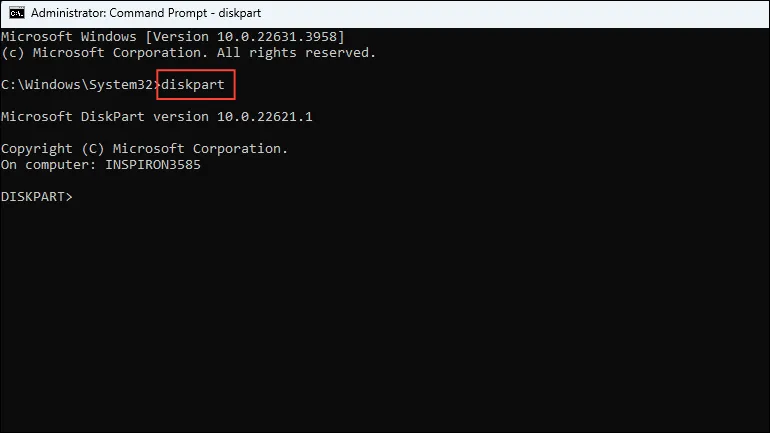
- Quindi, digita
list diske premi Invio per visualizzare tutti i dischi collegati al tuo PC. Se la tua macchina ha un disco GPT, apparirà un ‘*’ sotto la sezione GPT.
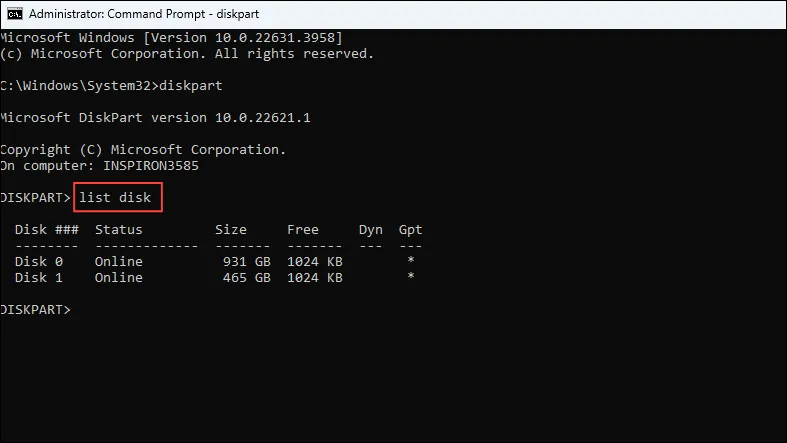
- Prendi nota del numero del disco che vuoi convertire in MBR. Quindi selezionalo usando il comando
select disk #. Sostituisci # con il numero del disco.
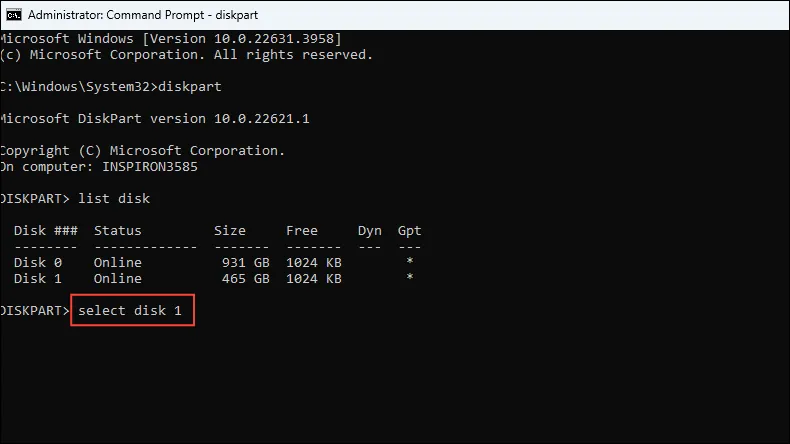
- Una volta selezionato il disco, digita
cleane premi Invio per cancellare il disco. Attendi che tutti i dati sul disco siano stati rimossi e quindi digitaconvert mbrprima di premere Invio. - Una volta completata la conversione, puoi chiudere la finestra del prompt dei comandi e procedere con l’installazione.
Per l’errore “Il disco selezionato ha una tabella delle partizioni MBR”
Se ricevi l’errore “Selected Disk Has an MBR Partition Table”, significa che il tuo disco è MBR ma il BIOS è UEFI. In tal caso, puoi prima provare a disabilitare le fonti di avvio EFI e verificare se riesci a installare Windows.
Correzione 1: disabilitare le origini di avvio EFI
- Entra nel BIOS e poi vai alla sezione ‘Boot Order’. Cerca ‘EFI boot sources’ e controlla se puoi disabilitarlo.
- Se puoi disabilitarlo, disattivalo e poi continua l’installazione di Windows. Una volta installato Windows, torna al BIOS e riabilita le fonti di avvio EFI.
Correzione 2: Convertire il disco in GPT
Nel caso in cui non sia possibile disabilitare le sorgenti di avvio EFI, sarà necessario convertire il disco da MBR a GPT. È possibile seguire lo stesso procedimento utilizzato per la conversione da GPT a MBR. Basta sostituire il convert mbrcomando con convert gpt. Dopo aver convertito il disco, chiudere il prompt dei comandi e continuare l’installazione.
Correzione 3: utilizzare il supporto di installazione di Windows per convertire un disco MBR in GPT
Un metodo alternativo per convertire il tuo disco da MBR a GPT è usare il Windows Installation Media. Durante l’installazione di Windows, dovrai selezionare il disco su cui vuoi installare il sistema operativo. Se il disco che selezioni è in formato MBR ma non contiene dati e partizioni, il processo di installazione lo convertirà automaticamente in GPT.
D’altro canto, se il disco contiene delle partizioni, eliminale in modo che il disco sia completamente vuoto. Quando il disco è libero da partizioni, puoi procedere con l’installazione.
Per l’errore “Windows deve essere installato in una partizione formattata come NTFS”
Se viene visualizzato l’errore “Windows deve essere installato in una partizione formattata come NTFS”, sarà necessario convertire il file system in NTFS prima di installare Windows.
Correzione 1: convertire il file system FAT in NTFS con Convert.exe
- Apri una finestra del prompt dei comandi come spiegato e digita
convert G: /fs:ntfsprima di premere il tasto Invio. Sostituisci ‘G’ con la lettera dell’unità che vuoi convertire in NTFS.
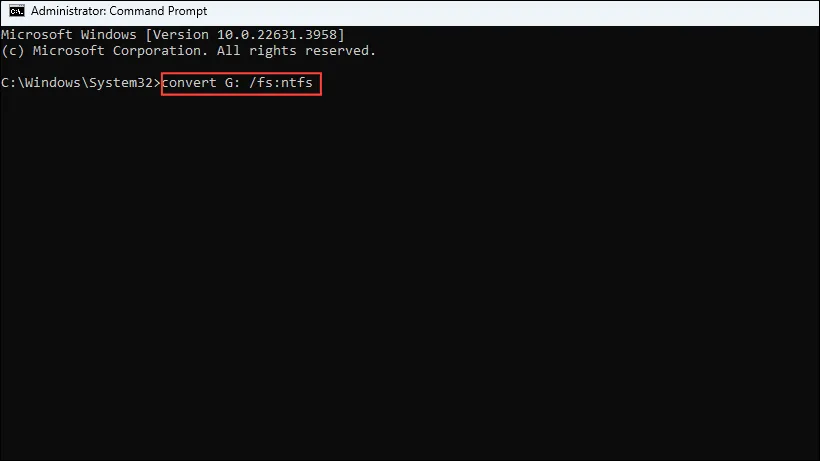
- Attendi il completamento della conversione prima di riavviare il PC e riprovare l’installazione.
Per l’errore “L’hardware di questo computer potrebbe non supportare l’avvio da questo disco”
In alternativa, potresti vedere l’errore “L’hardware di questo computer potrebbe non supportare l’avvio su questo disco. Assicurati che il controller del disco sia abilitato nel menu BIOS del computer”. Ciò significa che le impostazioni del BIOS non sono configurate correttamente. Per risolvere il problema, dovrai ripristinare le impostazioni del BIOS ai valori predefiniti.
Correzione 1: ripristinare le impostazioni predefinite del BIOS
- Accedere al BIOS e andare alla scheda “Salva ed esci”.
- Selezionare “Ripristina impostazioni predefinite” o “Salva modifiche e ripristina” e premere Invio.
- Conferma la tua scelta e poi riavvia Windows. Dovresti anche controllare se sono disponibili aggiornamenti firmware per il tuo BIOS/UEFI.
Correzione 2: modificare AHCI in compatibilità
L’errore di cui sopra può verificarsi anche se la modalità disco rigido non è configurata correttamente sul PC. Per cambiare questa situazione,
- Accedere al BIOS e andare alla sezione “Configurazione storage” o a un’opzione simile.
- Controlla se la modalità disco rigido è impostata su ‘AHCI’. Se lo è, selezionala e cambiala in ‘Compatibilità’. Se la modalità Compatibilità non è disponibile, seleziona ‘IDE’.
- Se il tuo sistema utilizza RAID, dovresti anche controllare che sia configurato correttamente.
Per l’errore “Il disco potrebbe guastarsi a breve”
Se ricevi l’errore “Il disco potrebbe guastarsi a breve. Se sono disponibili altri dischi rigidi, installa Windows in un’altra posizione”, significa che il tuo disco è danneggiato e potrebbe guastarsi in qualsiasi momento.
Correzione 1: installare Windows in una posizione diversa
Se ricevi un messaggio che indica che il tuo disco potrebbe guastarsi a breve, puoi controllare lo stato del disco usando strumenti di terze parti. Tuttavia, dovresti evitare di installare Windows su quel disco e usare un altro disco per quello scopo. Una volta che un disco è danneggiato, può guastarsi in qualsiasi momento, quindi dovresti anche eseguire il backup e spostare i tuoi dati su un disco diverso.
Cose da sapere
- Apportare modifiche al BIOS e ai dischi richiede un certo livello di conoscenza. Se non hai familiarità con i processi, chiedi aiuto a qualcuno che ne ha.
- Esistono diversi strumenti di terze parti che possono aiutarti a effettuare modifiche al tuo disco, anche senza alcuna perdita di dati. Tuttavia, è una buona idea provare prima le utility integrate nel tuo computer prima di ricorrere a loro.
- Conserva sempre un backup dei tuoi dischi, nel caso in cui qualcosa vada storto e tu perda i dati.
Lascia un commento